ネットワークルーター、インストールされているかどうか家庭や職場では、時々非常に強い性格を示す傾向があります。単純な再起動でコンピューターのランダムな問題を修正するのと同じように、ネットワークルーターをリセットすると、ハングしたさまざまなプロセスや、長時間の使用から生じるより深刻な問題を修正できます。
私たちは、ポップアップする問題について話している青色-DNSエラーや、デバイスがネットワークに接続しようとしたときに発生するIPの競合が多すぎるなど、ネットワークのセットアップ時に発生する深刻な問題ではありません。ルーターの管理パネルのパスワードを忘れた場合は、リセットすることもできます。また、一部のルーターは、使用頻度が最も低いときに自動的に再起動できるほどスマートであることをご存知ですか?どのようにあなたを見てみましょう ネットワークルーターを正しい方法でリセットする.
ルーターのリセット-ハードvsソフト
ルーターはすべて異なりますが、ルーターをリセットするのは簡単です。実行できるリセットには2つの異なるタイプがあります。ハードリセット、ソフトリセット。
A ハードリセット ネットワークルーターは工場出荷時の状態にリセットするようなものです。 ハードリセットを使用して、ルーターの管理者資格情報をデフォルトの資格情報に戻すことができます。とにかく、ハードリセットによってルーターのファームウェアバージョンが変更されることはありません。
A ソフトリセット ネットワークで発生しているランダムな不具合を修正するために行うリセットのタイプです。これは、コンピューターを再起動して問題を解決するのと同等のルーターです。

リセットと電源ボタンを見つける
ルーターにはリセットボタンと電源ボタンがあります。 電源ボタンは、設計の標準化がないため、すべてのルーターモデルに存在するわけではありません。ハードリセットまたはソフトリセットを実行する前に、最初に[リセット]ボタンを見つける必要があります。これは、ルーターの側面または底面の物理的なボタンになります。
自分でルーターを購入した場合、つまり ISPから提供されたものではありません。そのマニュアルを参照して、リセットボタンの場所を確認してください。リセットボタンは、一部のルーターでは簡単に届かない場合があります。つまり、押すことができるシンプルなボタンではありません。ルータのケーシング内にあり、小さな穴が開いているだけかもしれません。その場合、押すことができる小さな鋭利な物体が必要です。携帯電話のSIMトレイキーは、穴に収まる場合に使用するのに適したツールです。
ハードリセットルーター
ルーターをハードリセットするには、リセットボタンを押したままにします。ここで重要なのは、どれくらい押し続けるかです。一部のルーターは10秒、30秒、60秒、さらには90秒を必要とします。試行錯誤によって、またはルーターモデルの時間を調べることによって、リセットボタンを押し続ける必要がある時間を決定できます。
ハードリセットを行う場合、ルーターがオンになっていることを確認し、ブロードバンドモデムから切断します。
ボタンを放した後、リセットボタンを押している間待機すると、ルーターがリセットされます。
ソフトリセットルーター
ソフトリセットは、ルーターを回すことで実行できます。オフにし、再びオンにします。電源ボタンを使用してこれを行うことができますが、ルーターに電源ボタンがない場合は、接続しているコンセントからルーターの電源を切り、再度電源を入れることができます。
また、ルーターに接続している接続ケーブルを取り外して、再接続する必要があります。
または、ルーターに[接続/切断]ボタンがある場合は、それを使用してISPのサービスから切断し、再度接続します。
最後の方法
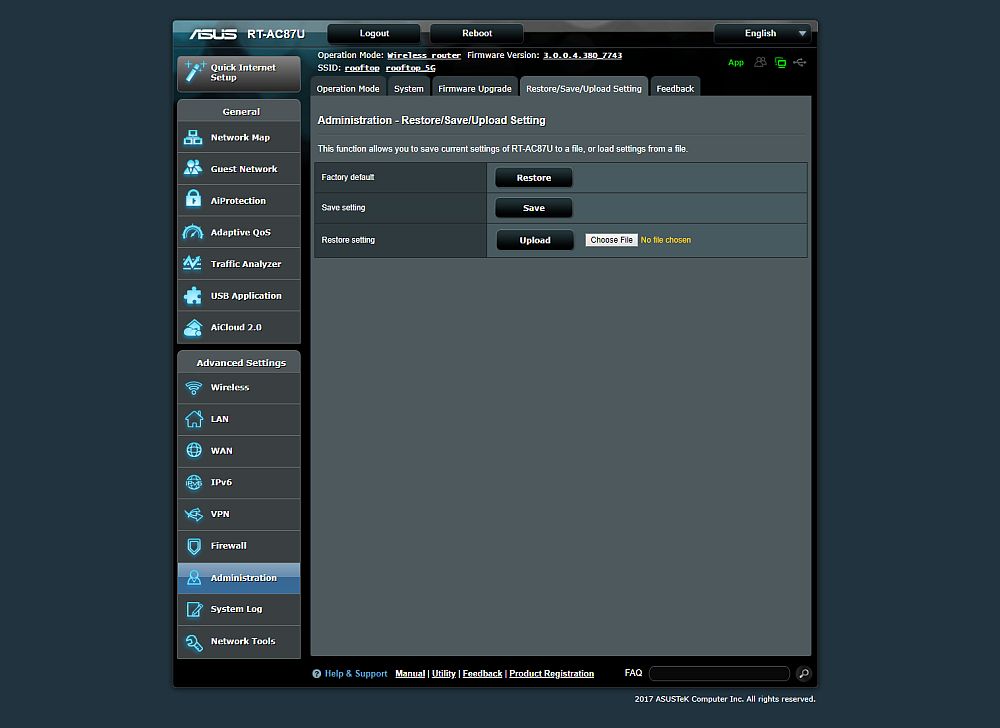
あなたがそれを行うことができる別の方法は、に接続することですルーターのインターフェース(ルーターのアドレスを見つけてアクセスします)。例については、上の画像を参照してください。工場出荷時の設定を選択することも、以前に保存したプロファイルを読み込むこともできます。これは、ルーターをアップグレードして設定を維持したい場合に非常に便利です。
ルーターをリセットする運はありましたか?













コメント